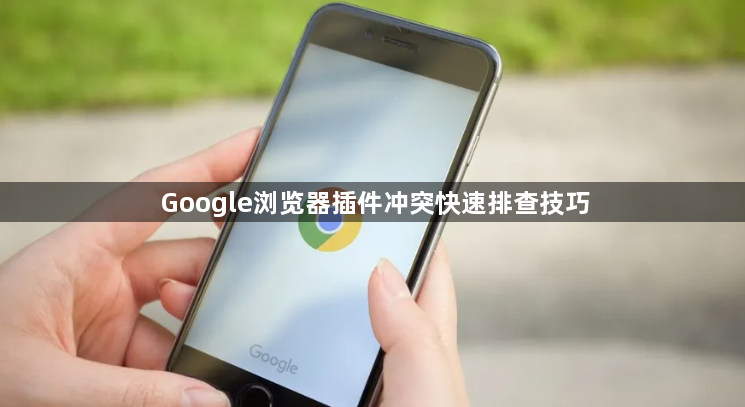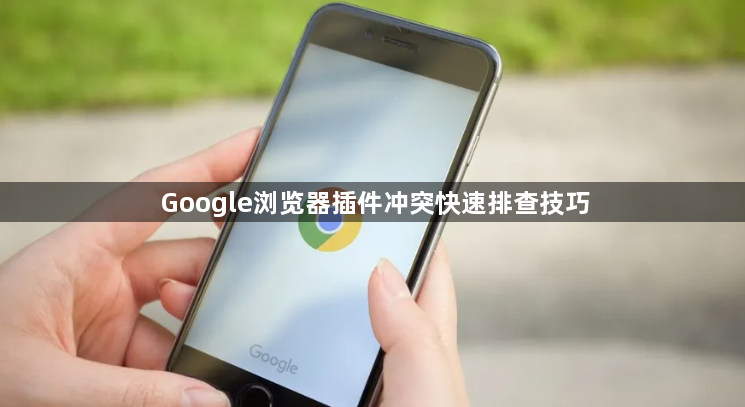
以下是关于Google浏览器插件冲突快速排查技巧的内容:
1. 进入扩展程序管理页面:在Chrome浏览器中,点击右上角的三点图标,选择“更多工具”,然后点击“扩展程序”,进入扩展程序管理页面。这里会显示所有已安装的插件及其状态。
2. 逐个禁用排查:先禁用所有插件,然后逐一启用,每次启用一个后刷新页面,观察问题是否依然存在。若在某个插件启用后问题再次出现,那么很可能就是该插件与其他插件或浏览器本身存在冲突。
3. 分组禁用测试:将所有扩展程序按照启用和禁用状态分成两组,先禁用其中一组,刷新或重启浏览器,若问题消失,说明被禁用的那组扩展中存在问题。可继续对这组扩展进行二分法排查,直到找到问题扩展。
4. 检查更新:确保所使用的插件与当前Chrome浏览器版本兼容。过时的插件可能无法适应新版本浏览器的更新,从而引发冲突。定期检查插件是否有可用更新,并及时进行升级。
5. 调整插件顺序:有时候,插件的加载顺序也会影响其正常运行。尝试改变插件的排序,可能会解决一些因顺序问题导致的冲突。
6. 使用无痕模式测试:Chrome浏览器的无痕模式(隐私浏览模式)不会加载已安装的插件。通过在无痕模式下打开网页,可以判断问题是否由插件引起。如果无痕模式下页面正常,则进一步证实是插件冲突的问题。
7. 查看浏览器控制台错误信息:按F12键打开开发者工具,切换到“Console”标签页。在这里,浏览器会记录各种错误和警告信息,其中可能包含与插件冲突相关的提示。通过分析这些错误信息,可以更准确地定位问题所在。
8. 查看浏览器任务管理器:按Shift+Esc键打开Chrome浏览器的任务管理器,查看各个扩展进程的CPU、内存等资源占用情况以及是否有异常终止的情况。若某个扩展的资源占用过高或频繁出现异常,可能是导致冲突的原因之一。